Sau một thời gian hoạt động thì máy PC chạy chậm chập hơn so với thời gian đầu. Gặp trường hợp này hầu hết bạn sẽ nghĩ ngay đến việc nâng cấp PC, nhưng liệu nâng cấp có giúp cải thiện tốc độ không? Hãy tham khảo ngay bài viết dưới đây.
PC chạy chậm hãy kiểm tra máy đủ Ram để chạy những phần mềm chưa?
Ở thời điểm hiện tại bạn sẽ thấy nhiều bộ PC phổ thông, tầm trung bán ra thị trường với mức Ram 4Gb – 8Gb. Tuy rằng với một số tựa Game thì mức Ram này hoàn toàn phù hợp để trải nghiệm như Fifa, LOL hay Dota 2, …. Tuy nhiên với một số người dùng cần mở quá nhiều Tab trong trình duyệt web, làm đồ họa thì mức Ram này không phải là hợp lý dành cho họ.
Hãy kiểm tra xem Ram đã đủ để trải nghiệm các ứng dụng của mình chưa.
Tình trạng nghẽn cổ chai
Nếu nghi ngờ PC thiếu Ram thì bạn có thể thực hiện kiểm tra theo các bước sau:
- Bước 1: CTRL + SHIFT + ESC để mở Task Manager Windows 10
- Bước 2: Chọn More details để mở chế động nâng cao và nhấp Performance, sau đó chọn Memory
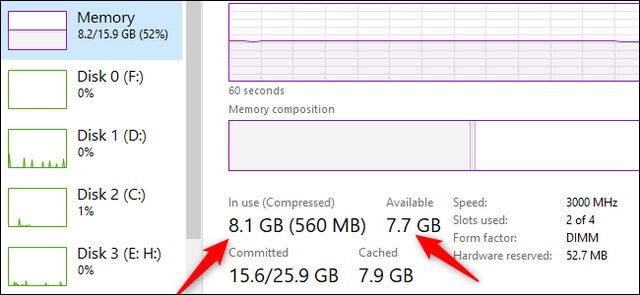
Nếu như chỉ số biểu đồ hiển thị mức Ram sử dụng đang hơn mức cho phép thì việc nâng cấp RAM giúp cho bạn giải quyết được tình hình này.
Xem ngay: Thủ thuật chụp màn hình máy tính nhanh, đơn giản
Kiểm tra tính năng XMP được kích hoạt chưa
XMP có tên “eXtreme Memory Profile” thường không được bật nếu bạn tự lắp ráp PC của mình mà không thông qua cửa hàng và công ty nào. Bạn kiểm tra tính năng này vì nó là tính năng cực quan trọng trong việc PC có chạy mượt hay không.
Về cơ bản, XMP là công nghệ của Intel mà bạn có thể tạm coi như công cụ ép xung RAM. Khi kích hoạt XMP trong BIOS mà không tùy chỉnh bất kỳ thiết lập khác, tính năng này cho phép RAM chạy ở tốc độ như quảng cáo (VD bus 3200MHz), thay vì tốc độ mặc định vốn chậm hơn một chút (VD 2666MHz).
Kiểm tra tốc độ Ram
Hiện tại trên thị trường có nhiều loại RAM khác nhau như DDR3, DDR4, việc cần thiết nhất lúc này là bạn lựa chọn chiếc RAM phù hợp với Mainboard máy của bạn.
Ngoài ra, khi mua Ram bạn phải sử dụng 2 thanh cùng có tốc độ bus sẽ đảm bảo PC hoạt động ổn định hơn so với 2 thanh khác nhau.
PC đã lắp đặt SSD chưa?
Mặc dù việc lắp đặt SSD tốn kha khá tiền so với HDD nhưng thực sự cần thiết bởi không phải nguyên nhân do nghẽn cổ chai bởi RAM thì ổ cứng SSD sẽ mang lại cho bạn trải nghiệm hoàn toàn mượt so với ổ HDD.

Nâng cấp SSD Samsung 980 Pro cho tốc độ vượt trội
Ngoài ra, việc lắp SSD vẫn có thể dùng song song với HDD để tối ưu được không gian dữ liệu mà không cần nhất thiết phải đầu tư một chiếc SSD quá lớn.
CPU hay GPU đã đủ mạnh chưa?
Đa phần nâng cấp Ram và SSD mang đến cho PC sức mạnh cực lớn, nhưng nếu điều đó là chưa đủ khi PC của bạn vẫn cứ chậm thì chắc chắn bạn nên xem lại CPU và card đồ họa máy tính của mình.
Để xem CPU của mình hoạt động như thế nào, bạn có thể kiểm tra bằng phần mềm MSI Afterburner. Trong quá trình sử dụng nếu như CPU đạt 100% nhưng GPU chỉ khoảng 70-80% thì vấn đề nằm ở CPU đã quá tải so với nhu cầu của bạn.
Cũng như ở chiều ngược lại, nếu CPU đủ mạnh thì chắc chắn bạn sẽ cần chiếc card đồ họa mới cho chiếc PC của mình.
Trong trường hợp ngân sách của bạn chưa cho phép bạn nâng cấp PC, một giải pháp khác dành cho những người có túi tiền eo hẹp là thử ép xung các linh kiện để có thể giúp cải thiện hiệu năng một đôi chút. Tất nhiên, việc ép xung cũng mang đến nhiều rủi ro, bao gồm việc mất bảo hành và làm giảm tuổi thọ CPU và GPU.
Với những chia sẻ trên đây, hy vọng có thể giúp ích cho bạn khi máy PC chạy chậm. Hiện tại, EAVN đang là nhà phân phối các thiết bị công nghệ như RAM, SSD đến từ các thương hiệu uy tín. Tham khảo ngay tại: eascs.com.vn







Không có nhận xét nào:
Đăng nhận xét